Advertentie
Ben je het zat om handmatig gegevens van verschillende mensen te moeten verzamelen en consolideren in je Excel-spreadsheet? Als dat zo is, is de kans groot dat u Excel Survey nog niet hebt ontdekt.
Microsoft heeft een paar jaar geleden Excel Survey geïntroduceerd Office Online. Het is u misschien echter niet opgevallen als u zich niet buiten de desktopversie van Office hebt gewaagd. De enquêtefunctie is alleen beschikbaar in de online versie, wat logisch is, aangezien u uw enquête nodig hebt om via internet beschikbaar te zijn voor gebruikers.
Wat is een Excel-enquête?
Een Excel-enquête is een webformulier dat u ontwerpt om gestructureerde gegevens te verzamelen en op te slaan in een Excel-spreadsheet. U heeft veel opties als het gaat om webenquêtes of formulieren. Alternatieven zoals Google Forms en Survey Monkey hebben mogelijk robuustere functies, maar als je daar behoefte aan hebt Door eenvoudige datasets van verschillende mensen te verzamelen, zal deze tool naadloos werken in het Microsoft-ecosysteem.
Maak een Excel-enquête
Als u nog geen privé of bedrijf heeft Microsoft Online-account, u moet er een aanmaken om in te loggen Een schijf. Van daaruit heeft u twee manieren om een enquête te maken:
1. Maak een nieuwe enquête vanuit OneDrive
Selecteer in het menu Nieuw> Excel-enquête

2. Voeg een enquête toe aan een bestaande Excel-spreadsheet
Selecteer in een bestaande Excel Online-spreadsheet Home> Enquête> Nieuwe enquête

Ontwerp uw enquêteformulier
U wilt uw enquête een goede titel en beschrijving geven, zodat uw respondenten snel begrijpen waarom hen wordt gevraagd om gegevens te verstrekken. Vervolgens voegt u een vraag toe voor elk stuk informatie dat u nodig heeft.
Vragen uit uw enquête komen overeen met kolommen in uw spreadsheet en elk antwoord wordt weergegeven als een rij.

Verken uw opties
Het is belangrijk om duidelijk te zijn hoe u de resultaten wilt gebruiken voordat u de vraagtypen instelt. Als u gegevens heeft die u moet sorteren of filteren, moet u waarschijnlijk een keuzeveld gebruiken om de invoer te regelen. Een "tekst" -veld moet worden gebruikt voor dynamische informatie die niet vooraf kan worden gedefinieerd, zoals de naam van een persoon.
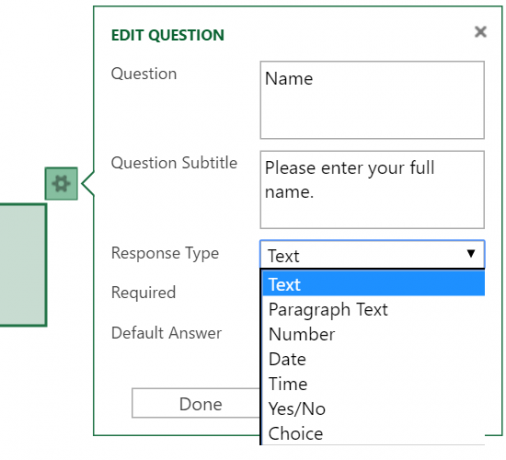
Bekijk de beschikbare soorten velden en selecteer de beste voor elke kolom. Bepaal vervolgens of u de vraag verplicht of optioneel wilt hebben en of u automatisch een standaardwaarde op het formulier wilt weergeven.
- Tekst - Een kort tekstveld.
- Paragraaf tekst - Een lang tekstveld.
- Aantal - Numerieke data.
- Datum - Datumwaarden.
- Tijd - Tijdswaarden.
- Ja nee - Dropdown box die alleen een "Ja" of "Nee" keuze toestaat.
- Keuze - Dropdown box met door jou gedefinieerde keuzes.
Ken de beperkingen
Zoals u kunt zien, is Excel Survey een zeer eenvoudige tool die in de meeste situaties de klus zal klaren. Er zijn echter enkele beperkingen waarmee rekening moet worden gehouden. Als een van deze een dealbreaker is, wil je dat misschien wel kijk naar enkele alternatieve oplossingen De beste 14 alternatieven voor Google Formulieren die u zou moeten proberenEr is een wereld buiten Google en een aantal behoorlijk goede Google Forms-alternatieven. Ontdek of deze web-apps en -tools voor u even effectief zijn als Google Forms. Lees verder .
- Anonieme toegang - U kunt op geen enkele manier inloggen of de toegang tot een enquête beperken zodra deze is gedeeld. Als u de link heeft, kunt u een reactie indienen.
- Branching aka Skip Logic - Wat je ziet is wat je krijgt. U kunt geen verschillende informatie aan de gebruiker presenteren op basis van de antwoorden die ze op een vraag geven.
- Invoervalidatie - U kunt geen gegevens valideren die in het formulier zijn ingevoerd buiten het gebruik van een van de "keuze" veldtypes.
Bekijk een voorbeeld van uw enquête
Nu u het ontwerp hebt voltooid, moet u een voorbeeld van uw werk bekijken om te zien hoe het wordt weergegeven wanneer u het verzendt. Selecteer hiervoor de Opslaan en bekijken knop aan de onderkant van het formulier.
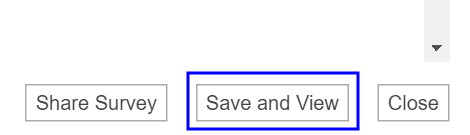
Dit is wat de ontvangers van uw enquête zullen zien wanneer u de link met hen deelt:
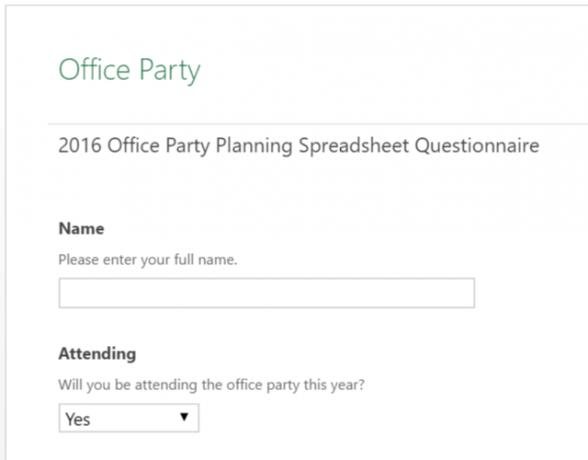
Deel uw enquête
Als je tevreden bent met hoe alles eruit ziet, is het tijd om te delen! Klik op de Enquête delen knop en u krijgt een link te zien die u naar uw doelgroep kunt sturen.

U heeft de mogelijkheid om de link in te korten. Dit is optioneel, maar als u dit wilt doen, klikt u gewoon op Link inkorten.
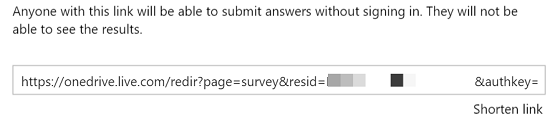
Bekijk uw antwoorden

De enquête in dit voorbeeld is het verzamelen van gegevens om een kantoorfeest te helpen plannen, maar de mogelijkheden voor het gebruik ervan zijn eindeloos. U kunt een enquête maken om uw team hun tijd bij een bepaald project bij te houden, feedback over de prestaties te verzamelen of zelfs om uw familie te laten beslissen over de locatie van uw volgende reünie!
Nadat uw enquêtelink is verzonden, kunt u beginnen met het controleren van uw spreadsheet op reacties en het analyseren van de resultaten. De gegevens worden opgeslagen in de spreadsheet waaraan de enquête is gekoppeld. Als je wilt datasets combineren Meerdere gegevenssets combineren in Microsoft Excel met Power QueryWilt u meerdere gegevenssets combineren in één in Microsoft Excel? Hier leest u hoe u dat eenvoudig kunt doen met Microsoft Power Query. Lees verder om u te helpen met gegevensanalyse, kunt u dat doen met de Power Query-tool die in Excel is ingebouwd.
Afbeeldingscredits:Marktonderzoeksenquête door Pixsooz via Shutterstock
Wil is vader, echtgenoot, student en doe-het-zelfadvocaat, met meer dan 20 jaar IT-ervaring op het gebied van messaging en mobiliteit. Hij is onlangs begonnen met schrijven, houdt van marathons lopen en pizza maken in zijn vrije tijd. Er zit een oorzaak en gevolg situatie in.